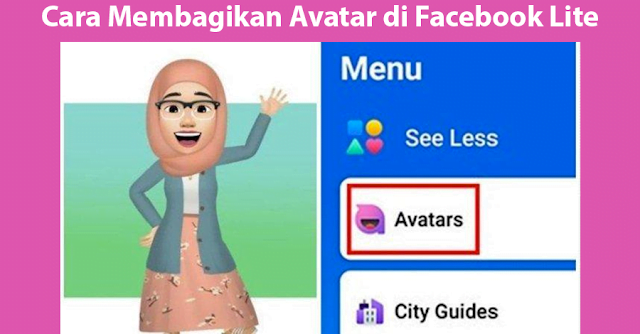Facebook memperkenalkan fitur avatar pada 2022 lalu. Dua tahun sebelumnya, Instagram sudah lebih dulu memperkenalkannya. Karena terbilang baru, masih banyak pengguna yang belum memahami cara membagikan avatar di Facebook Lite.
Avatar bisa dibagikan melalui pesan, komentar, maupun stories. Sebelum membagikannya, sebaiknya Anda memahami cara untuk membuatnya. Silakan simak penjelasan yang akan disampaikan pada kesempatan ini untuk mendapatkan informasi lengkapnya.
Panduan Lengkap Cara Membagikan Avatar di Facebook Lite
1. Buat Avatarnya Terlebih Dahulu
Cara membuat avatar menggunakan Facebook tidak terlalu sulit. Namun masih banyak orang yang masih bingung untuk memulainya. Silakan simak dan ikuti panduan berikut ini untuk membuat avatar di aplikasi Facebook.
- Download dan install aplikasi Facebook untuk Android maupun iOS.
- Jika sudah memiliki aplikasinya, langsung buka saja dan login menggunakan akun Anda.
- Di halaman utama, klik pada hamburger icon atau garis tiga. Biasanya, ikon ini terletak di sisi atas kanan halaman.
- Scroll ke bawah dan klik pada menu See More. Ini dilakukan untuk menampilkan menu yang lebih lengkap.
- Sekarang klik pada menu Avatar.
- Di layar akan ditampilkan informasi mengenai avatar, klik Next.
- Proses pembuatan avatar dimulai di sini. Anda dipersilakan untuk memilih warna kulit atau skin tone. Jika sudah, klik tombol Next lagi.
- Berikutnya, Anda dapat mengubah bagian-bagian lain mulai dari gaya rambut, bentuk wajah, bentuk mata, aksesoris, hingga bentuk tubuh.
- Jika sudah selesai melakukan kustomisasi avatar, Anda bisa mengeklik tombol Done yang letaknya ada di atas kanan halaman.
- Terakhir, klik pada tombol Next untuk melihat avatar yang telah selesai dibuat.
Perlu Anda pahami juga bahwa menu avatar hanya tersedia di aplikasi Facebook versi normal. Sayangnya di Facebook Lite masih belum tersedia menu tersebut.
2. Bagikan Avatar di Facebook Lite
Setelah berhasil membuat avatar dengan mengikuti tutorial di atas, sekarang Anda bisa membagikannya menggunakan Facebook Lite. Silakan simak dan ikuti tutorial di bawah ini untuk melakukannya.
- Buka aplikasi Facebook Lite.
- Kemudian buka menu Avatar.
- Anda akan melihat Avatar yang sebelumnya sudah dibuat menggunakan aplikasi Facebook.
- Perhatikan tombol yang berada di bagian atas kanan layar tersebut.
- Klik tanda panah atau tombol Share.
- Anda bisa memilih untuk membagikannya ke feed atau menjadikannya sebagai foto profil.
Selain dengan cara di atas, Anda juga bisa menggunakan avatar untuk membalas komentar serta chat. Caranya sangat mudah, tinggal buka pesan dan komentar seperti biasa. Kemudian klik pada ikon emoji atau stiker.
Selanjutnya Anda bisa memilih opsi avatar pada kategori stiker. Pilih salah satu avatar yang ingin digunakan untuk membalas pesan/komentar. Nantinya, avatar yang sudah dipilih akan tampil di pesan atau komentar seperti stiker.
Apa Keuntungan Menggunakan Avatar?
Sejak diluncurkan untuk Instagram dan disusul di Facebook, avatar sudah digunakan oleh banyak orang. Ada beberapa alasan mengapa pengguna media sosial lebih senang menggunakan avatar, antara lain:
- Avatar di Facebook membantu pengguna untuk memperkenalkan dirinya sebagai pria atau wanita
- Facebook membebaskan semua penggunanya untuk membuat avatar sesuai keinginan
- Mempermudah pengguna dalam mengekspresikan perasaannya ketika chatting, berkomentar, maupun mengunggah story
- Avatar mudah untuk dibuat dan diedit sesuai dengan selera pengguna
- Facebook memiliki AI yang memiliki kemampuan untuk membuat avatar semirip mungkin dengan foto asli pengguna.
Cara membagikan avatar di Facebook Lite mungkin belum bisa dilakukan oleh semua pengguna. Pasalnya, fitur ini masih terbilang baru dan belum terdistribusi sepenuhnya. Jika belum bisa melakukannya, coba update aplikasi dan tunggu sampai fitur tersebut bisa digunakan.